Nyní, když je úložiště na Disku Google hloupě levné (např. Dva dolary za měsíc za 100 GB), možná se zajímáte o jeho životaschopnost jako záložního nástroje.
Je to životaschopné. Ačkoli jej nemůžete použít k klonování celého pevného disku (není to dobrý nápad s jakoukoli službou pro ukládání dat v cloudu), můžete jej použít pro další nejlepší věc: uchování důležitých dat.
Vše, co potřebujete, je nástroj pro synchronizaci na ploše Google, který, na rozdíl od Dropboxu, přidává na váš pevný disk speciální složku, která funguje jako obousměrný kanál. Všechny soubory nebo složky, které tam umístíte, budou synchronizovány s vaším Diskem Google a všechny soubory nebo složky, které přidáte na disk Google, budou synchronizovány zpět do této speciální složky v počítači. Zde je návod jak začít.
Krok první: Stáhněte a nainstalujte nástroj Google Drive (k dispozici pro Windows a Mac). Pro účely tohoto tutoriálu jsem načítal verzi systému Windows. Některé aspekty mohou být pro uživatele Mac trochu jiné, ale v zásadě je to stejné.
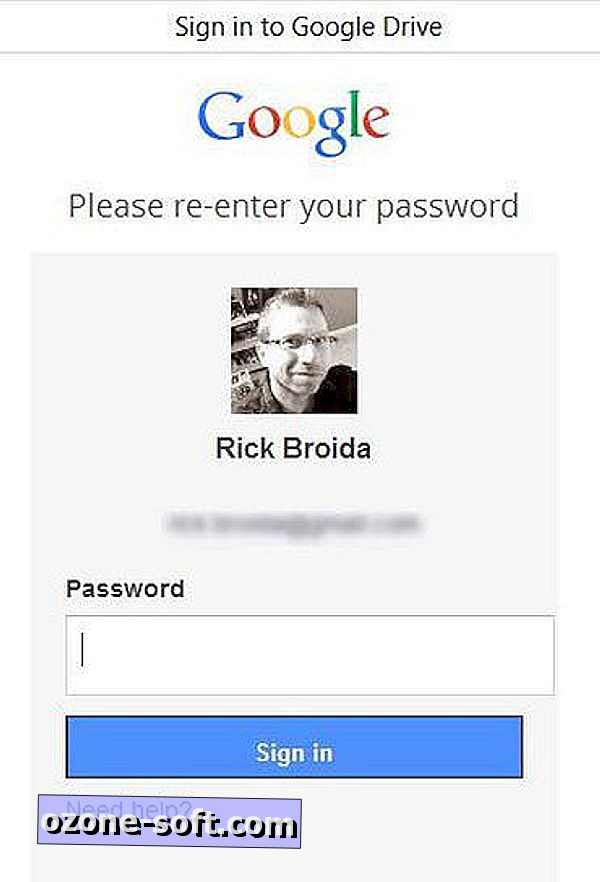
Druhý krok: Spusťte program a přihlaste se do svého účtu Google. Klepněte na různé obrazovky nastavení (které poskytují několik podrobností o použití nástroje), poté klepněte na tlačítko Hotovo, když se dostanete k položce "Jste všichni nastaveni!" stránka.
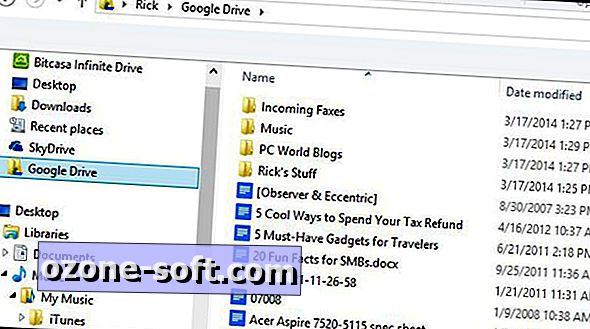
Krok třetí: Váš Disk Google se okamžitě otevře v okně Průzkumníka a umožní vám prohlédnout všechny dokumenty, které jsou v současné době uloženy. Služba Disk Google je nyní dostupná jako složka na vašem pevném disku, která je k dispozici pod vaším uživatelským jménem (v hierarchii aplikace Explorer) a v seznamu oblíbených položek Explorer.
Nyní, jak již bylo uvedeno výše, můžete přetáhnout všechny soubory nebo složky do tohoto složky služby Disk Google a nechat je "zálohovat" na účet služby Disk. Pokud například v současné době uložíte všechny soubory aplikace Word, například Dokumenty> Dokumenty aplikace Word, jednoduše přetáhnete dokumenty aplikace Word do Disku Google. Nezapomeňte však, že při příštím spuštění aplikace Word budete muset přistupovat k vašim souborům prostřednictvím Disku Google> Dokumenty aplikace Word, nikoli předchozí. A ujistěte se, že uložíte také nové dokumenty, takže se synchronizují s Disku Google.
Netřeba dodávat, že to může vyžadovat trochu fiddling s vaším běžným workflow. Disk Google není v tradičním slova smyslu nástrojem pro zálohování, ačkoli jeho jednoduchá synchronizace je stejně efektivní jako u Dropboxu. A je to určitě mnohem levnější.
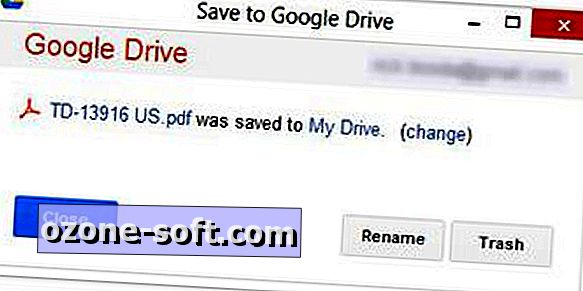
Mimochodem, pokud jste uživatel Google Chrome, zvažte instalaci rozšíření Uložit do Disku Google. S ním můžete rychle ukládat dokumenty, obrázky, videa a další soubory, které najdete online. Není to zálohování, jak jsme se dozvěděli o tomto procesu, ale poskytuje vám snadný způsob archivace souborů z webu. Stačí kliknout pravým tlačítkem myši na libovolný vhodný odkaz a vybrat Uložit na Disk Google.
Používáte (nebo plánujete používat) Disk Google pro účely zálohování? Pokud ano, máte nějaké tipy, které chcete sdílet? Seznamte je v komentářích!













Zanechte Svůj Komentář